Úvod
Medical ID vašeho iPhonu je zásadní funkce navržená k poskytování životně důležitých informací záchranářům a zdravotnickému personálu během nouzových situací. Zajištěním snadného přístupu k těmto datům můžete usnadnit rychlou a efektivní péči, kdykoli je to nejvíce potřeba. Tento článek vás provede nastavením, přístupem a správou ochrany soukromí vašeho Medical ID, abyste byli připraveni na nepředvídatelné situace.
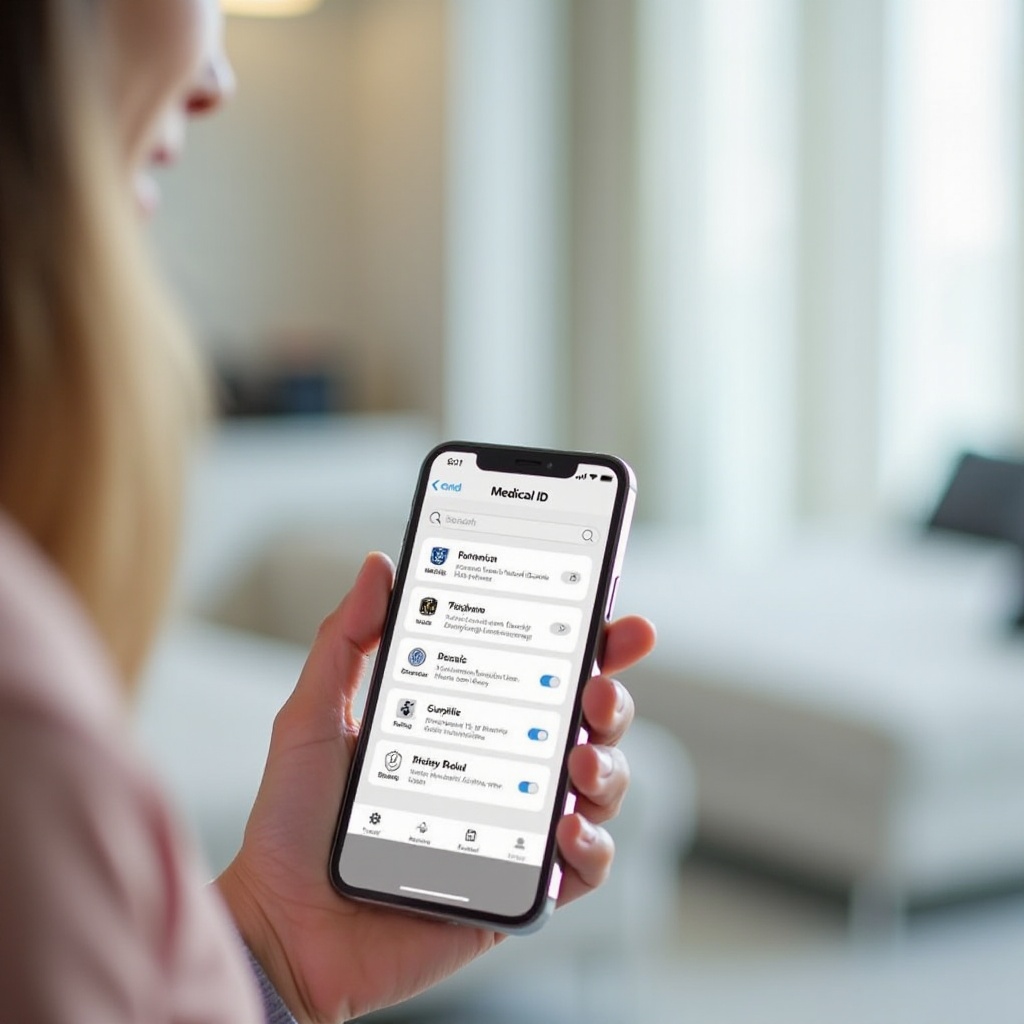
Pochopení funkce Medical ID na iPhonu
Medical ID je integrováno do aplikace Zdraví vašeho iPhonu, což vám umožňuje ukládat základní zdravotní údaje, jako jsou alergie, zdravotní stavy a kontakty v nouzi. Tato funkce není jen pohodlí – je to zásadní nástroj, který umožňuje vám i vašim pečovatelům v případě nouze. Když je k dispozici Medical ID, můžete zajistit, že důležité zdravotní informace budou rychle sděleny, což minimalizuje zpoždění v obdržení péče. Pojďme se podívat, jak nastavit tento cenný zdroj.
Nastavení Medical ID na iPhonu
Vytvoření Medical ID na vašem iPhonu je přímé. Postupujte podle těchto kroků pro efektivní nastavení:
- Otevřete aplikaci Zdraví: Najděte ikonu srdce a klepněte pro otevření.
- Přístup k Medical ID: Klikněte na svoji profilovou fotku a poté zvolte ‘Medical ID’.
- Úprava Medical ID: Klepněte na ‘Upravit’ pro přidání vašich informací.
- Zadejte informace: Vyplňte každou sekci přesnými daty o zdravotních stavech, alergiích a dalších.
- Přidejte kontakty v nouzi: Vyberte kontakty, které by měly být informovány v nouzi.
- Aktivujte ‘Zobrazit při uzamčení’: Zajistěte, aby záchranáři měli přístup k vašemu Medical ID, i když je váš telefon uzamčen.
Jakmile zadáte potřebné informace a vyberete své kontakty v nouzi, bude vaše Medical ID připraveno pomoci v kritických situacích. Stejně důležité je vědět, jak k němu přistupovat.

Jak přistupovat k Medical ID z uzamčené obrazovky
Schopnost rychlého přístupu k Medical ID je klíčová pro jeho efektivitu. Zde je postup, jak můžete vy nebo ostatní zobrazit v případě nouze:
- Pro iPhony s Face ID: Stiskněte a podržte postranní tlačítko spolu s tlačítkem hlasitosti, dokud se nezobrazí posuvník Emergency SOS, poté klepněte na ‘Medical ID’.
- Pro iPhony s tlačítkem Home: Stiskněte tlačítko Home třikrát rychle za sebou, aby se objevil posuvník Emergency SOS a zvolte ‘Medical ID’.
- Použití Siri: Aktivujte Siri a řekněte ‘Zobrazit moje Medical ID’ k zobrazení vašich informací bez odemčení telefonu.
Tato metoda zajišťuje, že vaše důležité zdravotní údaje jsou snadno dostupné a mohou dramaticky zlepšit rychlost a přiměřenost záchranné reakce.
Správa soukromí a zabezpečení Medical ID
I když je snadný přístup k vašemu Medical ID důležitý, je také zásadní zajistit ochranu a soukromí vašich zdravotních dat. Zde jsou kroky, jak zajistit ochranu vašich informací:
- Pravidelná kontrola vašich informací: Aktualizujte svá data každoročně, aby byla přesná.
- Pochopte sdílení dat: Naučte se, jak jsou data Medical ID používána a sdílena v rámci parametrů soukromí společnosti Apple.
- Ovládejte, kdo může vidět vaše ID: Přizpůsobte nastavení pro správu, kdy a komu je Medical ID viditelné.
Vyvažování dostupnosti s bezpečností vám umožňuje využívat funkcí Medical ID bez kompromitace osobního soukromí. Pravidelnou aktualizací vašich podrobností zůstáváte připraveni a chráněni.

Závěr
Medical ID na vašem iPhonu funguje jako most k bezpečnosti, nabízí rychlý přístup k důležitým zdravotním informacím, když se počítá každá sekunda. Správně nastavené Medical ID přidává další vrstvu připravenosti do vašeho digitálního života, potvrzující, že pomoc je na dosah několika klepnutí, kdy je potřeba. Pravidelné aktualizace a pečlivá správa nastavení ochrany soukromí zajistí, že vaše data zůstanou bezpečná a efektivní.
Nejčastější dotazy
Jak mohu aktualizovat informace o svém lékařském ID?
Chcete-li aktualizovat své lékařské ID, otevřete aplikaci Zdraví, klepněte na svůj profil, vyberte ‘Lékařské ID’ a klepněte na ‘Upravit’ pro provedení změn.
Mohu přistupovat k lékařskému ID na jiných zařízeních Apple?
V současné době je lékařské ID primárně přístupné na iPhonech přes zamykací obrazovku a není dostupné na iPadech či Apple Watch stejným způsobem.
Co bych měl dělat, pokud nemohu přistoupit k lékařskému ID během nouze?
Pokud nemůžete přistoupit k lékařskému ID, ujistěte se, že je povolena možnost ‘Zobrazit při uzamčení’, nebo zkuste použít Siri. Pokud problémy přetrvávají, podívejte se do nastavení Apple nebo kontaktujte podporu.

